Cách sử dụng Discord để xem phim với bạn bè
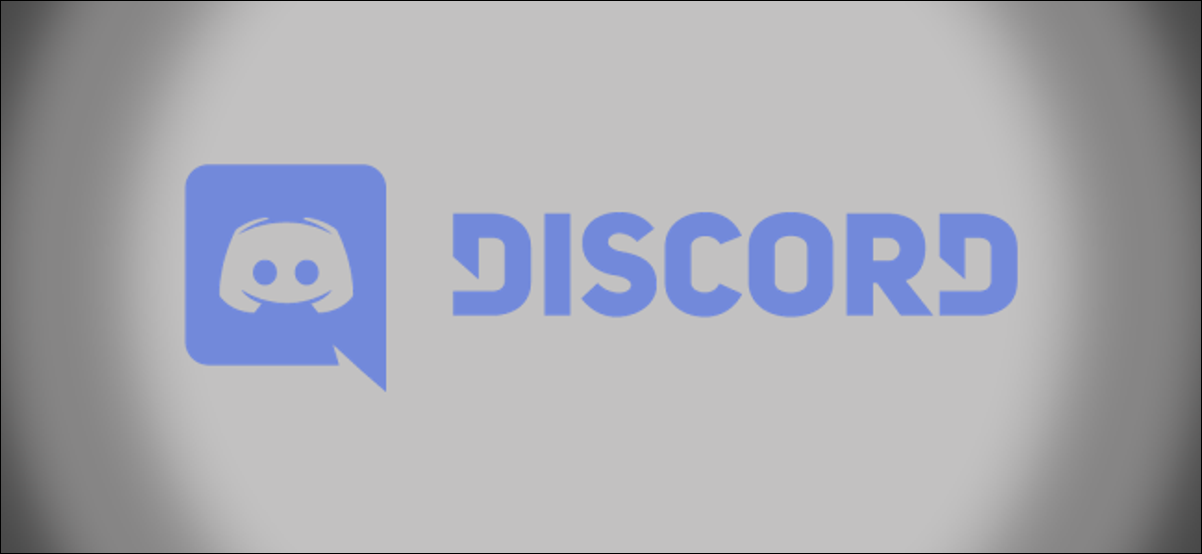
Discord là một ứng dụng trò chuyện miễn phí và xuất sắc, mà bất kỳ ai có thể sử dụng chứ không chỉ riêng các game thủ.

Bạn có thể sử dụng tính năng Go Live của Discord để phát trực tiếp Netflix (hoặc một số nguồn video khác) và xem phim với bạn bè của mình. Trong bài viết này, mình sẽ hướng dẫn bạn thực hiện điều đó một cách đơn giản - hiệu quả nhất.
Trước khi bắt đầu, bạn cần cập nhật ứng dụng Discord trên PC Windows 10 hoặc Mac, tạo máy chủ Discord mới và mời bạn bè tham gia.
Xem thêm nếu bạn cần:
Bài viết này được đăng tại [free tuts .net]
1. Cách thêm trình duyệt hoặc ứng dụng Netflix làm trò chơi vào Discord
Discord không tự động phát hiện và sử dụng nguồn phát trực tuyến Netflix của bạn (trình duyệt hoặc ứng dụng). Bạn sẽ cần thêm nó làm trò chơi vào Discord và giữ nó hoạt động bất cứ khi nào bạn muốn phát trực tuyến phim hoặc chương trình truyền hình.
B1: Kích hoạt ứng dụng Discord và nhấp vào biểu tượng bánh răng ở góc dưới bên trái - cạnh tên người dùng Discord của bạn.
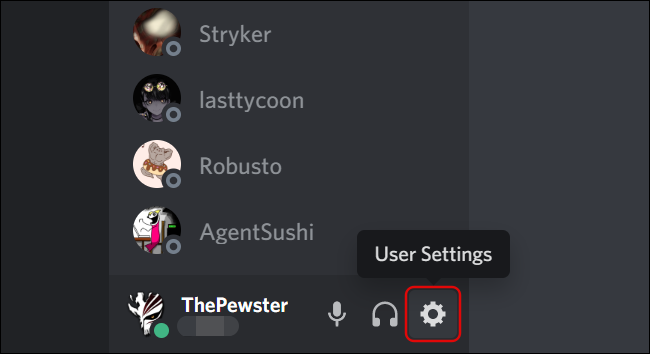
B2: Khi Cài đặt mở ra, hãy nhấp vào tab “Game Activity” ở bên trái dưới tiêu đề “GAME SETTINGS”.
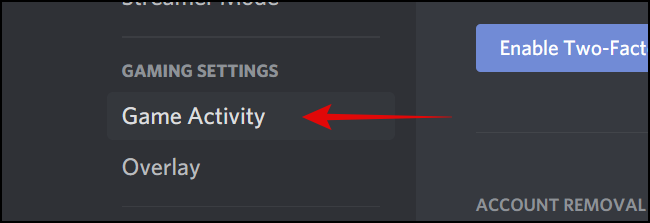
B3: Trong ngăn bên phải, nhấp vào “Add it!” để hiển thị menu thả xuống - bắt đầu thêm trình duyệt.
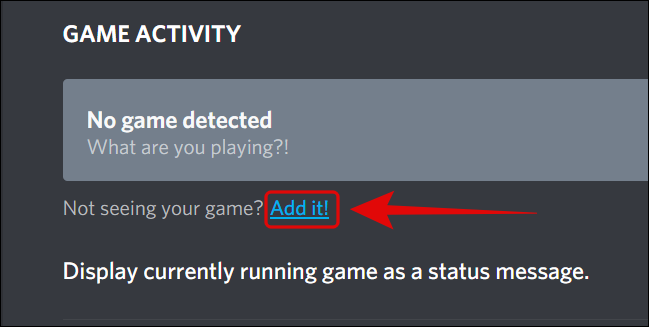
B4: Nhấp vào mũi tên hướng xuống để hiển thị danh sách ứng dụng mà Discord có thể phát hiện. Chọn trình duyệt web (Google Chrome, Microsoft Edge hoặc Mozilla Firefox) mà bạn muốn sử dụng để phát video trực tuyến.
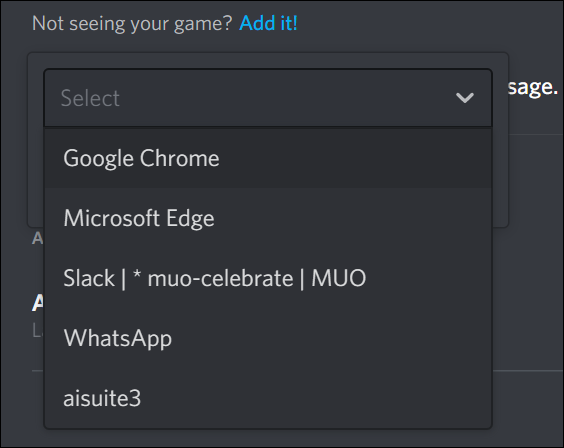
* Lưu ý: Bạn phải giữ trình duyệt có liên quan chạy trong nền để xem nó trên danh sách thả xuống trong Discord.
Sau khi chọn một trình duyệt, hãy nhấp vào nút “Add Game” để thêm trình duyệt đó làm trò chơi vào máy chủ của bạn.
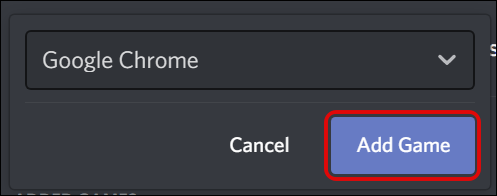
B5: Dựa trên tùy chọn bạn đã chọn, Discord sẽ chọn tùy chọn đó và hiển thị nhãn “Now playing!” bên dưới trò chơi đang hoạt động.
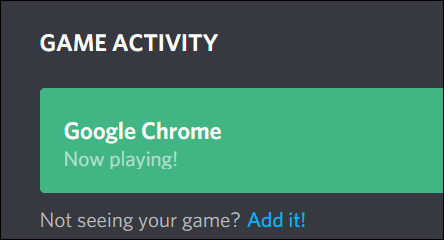
B6: Nhấn phím Esc để thoát menu Cài đặt. Trước khi tiếp tục, hãy tắt tính năng tăng tốc phần cứng trong trình duyệt bạn đã chọn để có thể phát trực tuyến Netflix.
2. Tắt tăng tốc phần cứng trong trình duyệt
Khi sử dụng Google Chrome, Mozilla Firefox hoặc Microsoft Edge để phát trực tuyến Netflix hoặc nền tảng video khác, bạn sẽ cần phải tắt tính năng “Tăng tốc phần cứng”. Nếu không, luồng ứng dụng Discord sẽ chỉ hiển thị màn hình đen.
Google Chrome
B1: Trong Chrome, nhấp vào biểu tượng menu ba chấm ở góc trên cùng bên phải của cửa sổ, sau đó chọn “Cài đặt” (Settings).
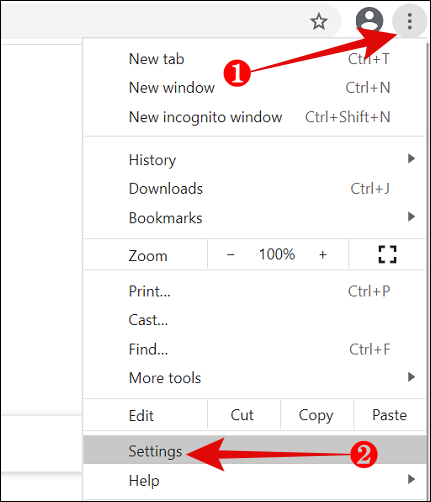
B2: Cuộn xuống để nhấp vào “Nâng cao” (Advanced).
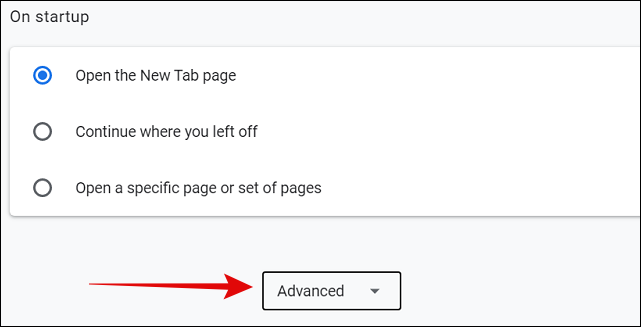
B3: Điều hướng đến phần Hệ thống (System) và tắt cài đặt "Sử dụng tăng tốc phần cứng khi khả dụng" (Use hardware acceleration when available). Sau đó nhấp vào “Khởi chạy lại” (Relaunch) để khởi động lại trình duyệt.
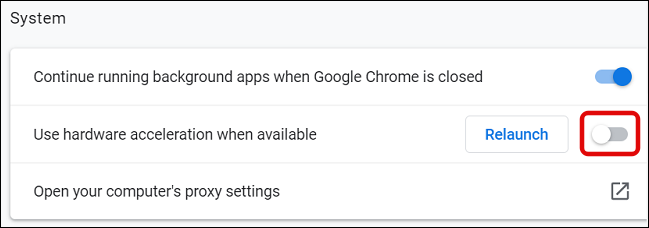
Microsoft Edge
B1: Nếu bạn định sử dụng Microsoft Edge, hãy kích hoạt nó và nhấp vào biểu tượng menu ba chấm ở góc trên bên phải của cửa sổ.
![]()
B2: Chọn “Cài đặt" (Settings).
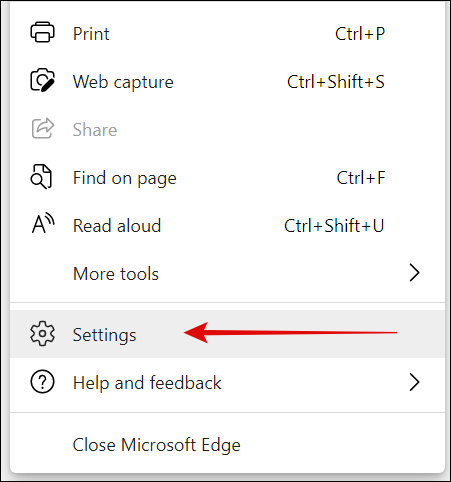
B3: Tiếp theo, chọn “Hệ thống” (System) từ ngăn điều hướng bên trái.

B4: Ở ngăn bên phải, tắt cài đặt “Sử dụng tăng tốc phần cứng khi khả dụng” (Use hardware acceleration when available), sau đó nhấn “Khởi động lại” (Restart) để áp dụng các thay đổi.

Mozilla Firefox
B1: Khởi chạy Firefox và nhấp vào biểu tượng menu ba thanh ở góc trên bên phải của cửa sổ.
![]()
B2: Từ menu, nhấp vào “Tùy chọn” (Options).
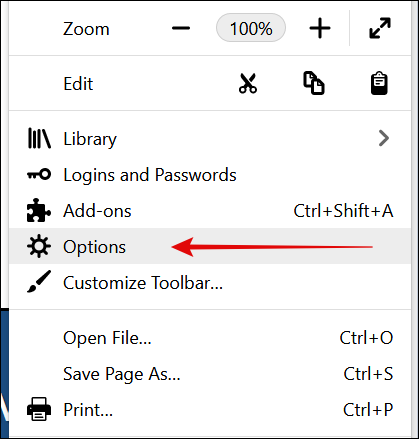
B3: Cuộn xuống phần Hiệu suất (Performance) cho đến khi bạn thấy hộp tích “Sử dụng cài đặt hiệu suất được đề xuất” (Use recommended performance settings) và bỏ chọn. Điều này sẽ làm hiển thị một hộp tích khác có tên “Sử dụng tăng tốc phần cứng khi có sẵn” (Use hardware acceleration when available) -> Bỏ chọn hộp đó luôn.
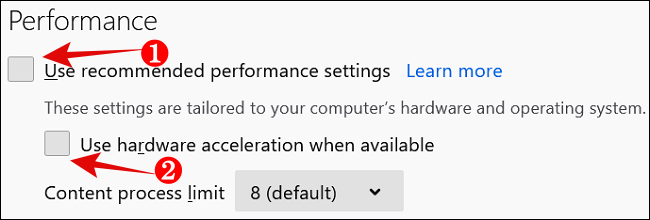
3. Cách phát trực tuyến Netflix và chia sẻ màn hình với Discord
B1: Sau khi thực hiện các thay đổi cần thiết cho trình duyệt của bạn, hãy mở Netflix trong trình duyệt -> đăng nhập và phát bất kỳ video nào.
B2: Tiếp theo, truy cập máy chủ Discord mà bạn đã tạo để phát trực tuyến Netflix và xem phim với bạn bè.
B3: Nhấp vào biểu tượng Chia sẻ màn hình nằm ngay phía trên Cài đặt người dùng để điều chỉnh cài đặt video của luồng.
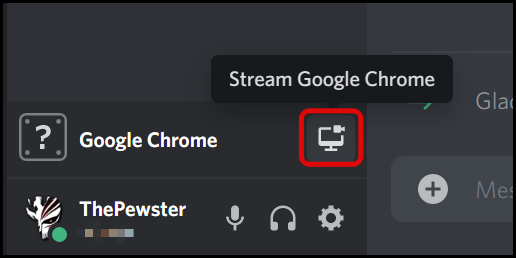
Cửa sổ cài đặt Chia sẻ màn hình sẽ bật lên. Ứng dụng tự động chọn độ phân giải 720p, cùng với tốc độ khung hình 30 khung hình / giây.
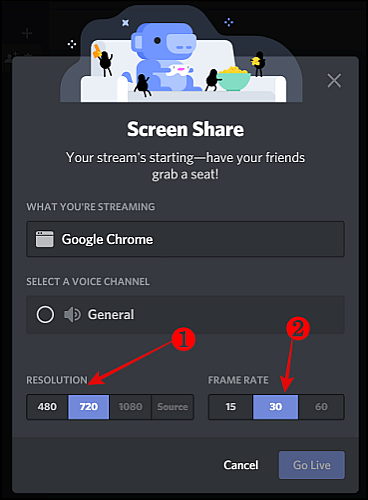
* Lưu ý: Bạn cần đăng ký và sử dụng tài khoản Discord Nitro để mở khóa tốc độ khung hình cao hơn (60 khung hình / giây) và độ phân giải 1080p cho luồng của bạn. Dịch vụ cao cấp này có giá 9,99 đô la mỗi tháng.
LIÊN QUAN: Discord là gì? Cách đăng ký Discord nhanh nhất
B4: Sau đó, chọn kênh thoại (Voice channel) mà bạn muốn phát trực tiếp và nhấn nút “Go Live” ở góc dưới bên phải của cửa sổ.
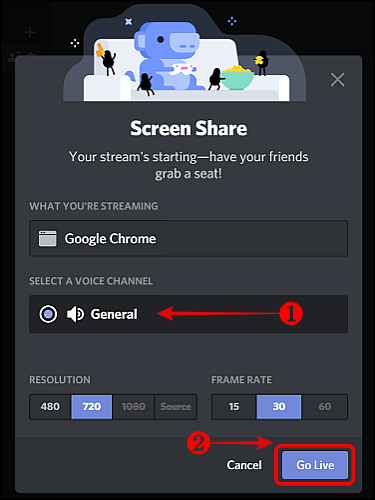
Thao tác này sẽ bắt đầu phát trực tiếp phim Netflix bằng trình duyệt hoặc ứng dụng bạn đã chọn. Discord sẽ hiển thị một bản xem trước nhỏ của luồng trong cửa sổ ứng dụng Discord.
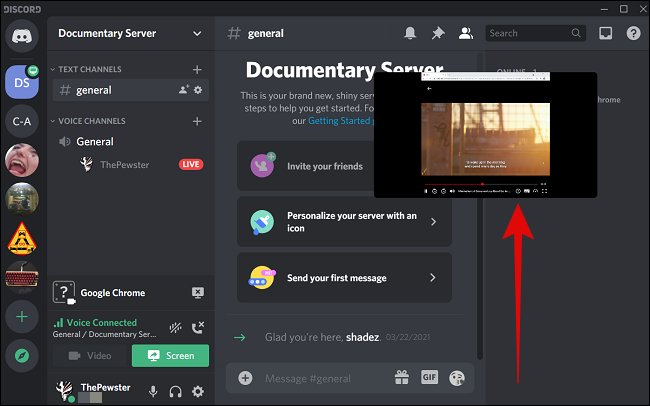
B5: Tiếp theo, yêu cầu bạn bè của bạn tham gia luồng trực tiếp bằng cách nhấp vào tên Discord của bạn dưới kênh thoại hoạt động của máy chủ tương ứng. Đây là cách khiến luồng phát từ Netflix sẽ xuất hiện trong ứng dụng Discord của bạn bè bạn.

Vậy là bài hướng dẫn cách sử dụng Discord để xem phim với bạn bè tới đây là kết thúc. Mình chắc rằng giờ đây bạn có thể cùng bạn bè xem bộ phim và chương trình truyền hình Netflix qua máy chủ Discord.
Nếu thấy thủ thuật này hay và thú vị thì đừng quên chia sẻ nó tới mọi người nha!
Một số bài liên quan đến phim online:

 Download Photoshop 2020 Full v21 (Đã kích hoạt sẵn)
Download Photoshop 2020 Full v21 (Đã kích hoạt sẵn)  Cách lấy lời bài hát từ video Youtube không cần phần mềm
Cách lấy lời bài hát từ video Youtube không cần phần mềm  Cách chặn quảng cáo trên trình duyệt Web hiệu quả nhất
Cách chặn quảng cáo trên trình duyệt Web hiệu quả nhất  Cách tắt thông báo nhóm Messenger trên điện thoại - máy tính
Cách tắt thông báo nhóm Messenger trên điện thoại - máy tính  Cách đổi lại tên cũ Facebook trên điện thoại và máy tính
Cách đổi lại tên cũ Facebook trên điện thoại và máy tính  Top 8+ phần mềm quay màn hình máy tính nhẹ tốt nhất 2026
Top 8+ phần mềm quay màn hình máy tính nhẹ tốt nhất 2026  Cách xem mật khẩu wifi đã kết nối với Windows 7/10/11 và Mac
Cách xem mật khẩu wifi đã kết nối với Windows 7/10/11 và Mac  Hơn 60+ phím tắt trên máy tính Windows mà bạn nên biết
Hơn 60+ phím tắt trên máy tính Windows mà bạn nên biết  Ưu điểm của giàn tạ đa năng và những lưu ý khi mua
Ưu điểm của giàn tạ đa năng và những lưu ý khi mua  Những lưu ý khi mua ghế tập tạ để có được sản phẩm chất lượng
Những lưu ý khi mua ghế tập tạ để có được sản phẩm chất lượng  Vì sao dụng cụ thể hình Impulse được ưa chuộng trên thị trường
Vì sao dụng cụ thể hình Impulse được ưa chuộng trên thị trường  Đánh giá Apple MacBook Air (M1 2020)
Đánh giá Apple MacBook Air (M1 2020)  Top 8 Kính chống mỏi mắt Lọc ánh sáng xanh khi dùng máy tính hàng đầu
Top 8 Kính chống mỏi mắt Lọc ánh sáng xanh khi dùng máy tính hàng đầu  TOP 10 máy scan tốt nhất các hãng Canon - HP - Epson...
TOP 10 máy scan tốt nhất các hãng Canon - HP - Epson...  Đánh giá Samsung Galaxy M62: Pin siêu khủng - 4 Camera tha hồ chụp ảnh
Đánh giá Samsung Galaxy M62: Pin siêu khủng - 4 Camera tha hồ chụp ảnh  Đánh giá chi tiết điện thoại Huawei Mate 40 Pro
Đánh giá chi tiết điện thoại Huawei Mate 40 Pro  Chia sẻ link nhóm kín Zalo update 2026
Chia sẻ link nhóm kín Zalo update 2026  Chia sẻ link nhóm kín telegram update 2026
Chia sẻ link nhóm kín telegram update 2026  Mã QR nhóm kín Zalo: Cách thêm thành viên bằng mã QR
Mã QR nhóm kín Zalo: Cách thêm thành viên bằng mã QR  Top 4 cách chuyển pdf sang AutoCad cực kì đơn giản
Top 4 cách chuyển pdf sang AutoCad cực kì đơn giản  Cách sử dụng Discord để xem phim với bạn bè
Cách sử dụng Discord để xem phim với bạn bè  Cách sử dụng Auto tune để chỉnh giọng nói trên máy tính 2026
Cách sử dụng Auto tune để chỉnh giọng nói trên máy tính 2026  Những phần mềm thay đổi giọng nói khi Livestream, chơi game, gọi điện
Những phần mềm thay đổi giọng nói khi Livestream, chơi game, gọi điện  Cách thiết lập Chrome mở lại các tab cũ khi khởi động máy tính
Cách thiết lập Chrome mở lại các tab cũ khi khởi động máy tính 














